Control-ドラッグで結合の確立
ヘッダーファイル内の宣言に直接オブジェクトをバインドします。
ステップ
- Interface Builder でストーリーボードまたは xib ファイルを開いて、アシスタントエディタを表示します。
- アシスタントエディタのジャンプバーで、結合を行うオブジェクトのヘッダーファイルを選択します。
- 新しいバインディングのヘッダーファイル内のシンボルに Interface Builder 内のオブジェクトから Control-ドラッグ。
- ダイアログで、バインドを構成し、[接続]をクリックします。
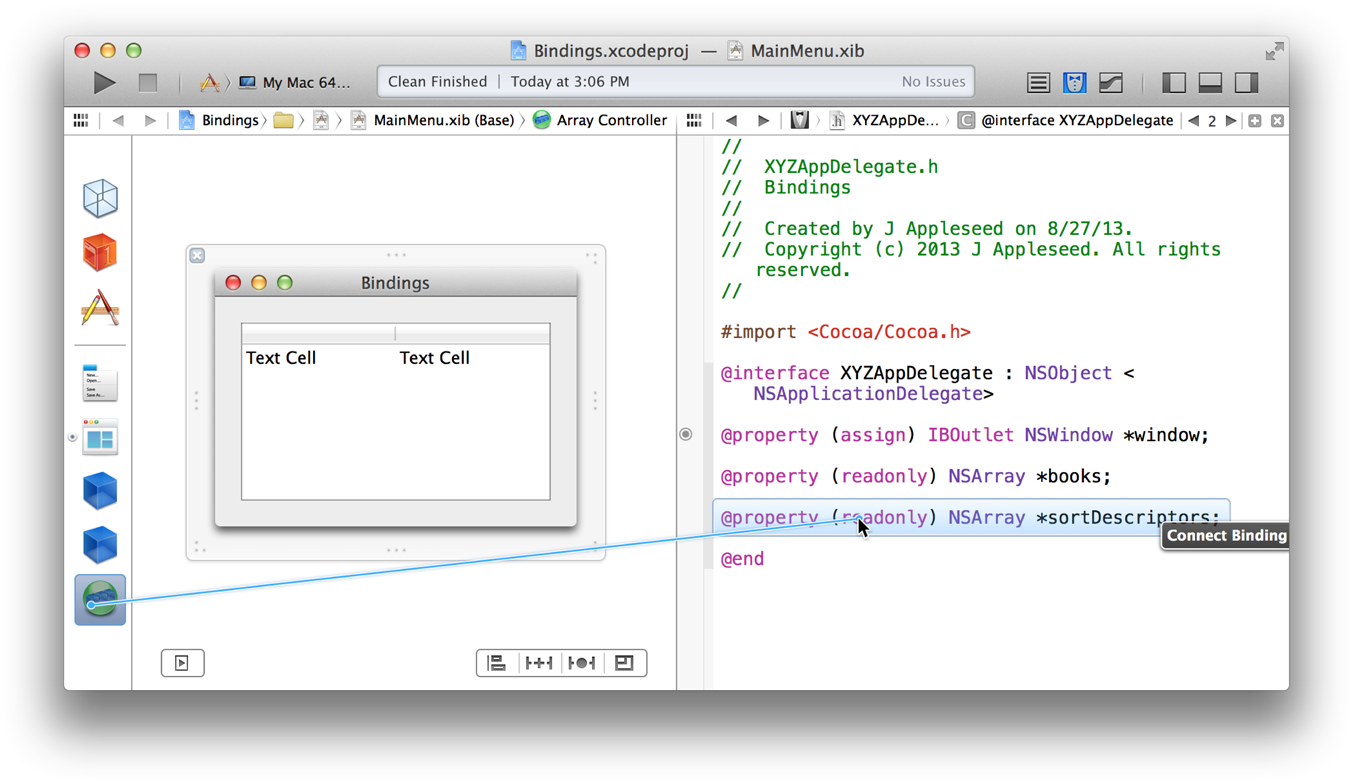
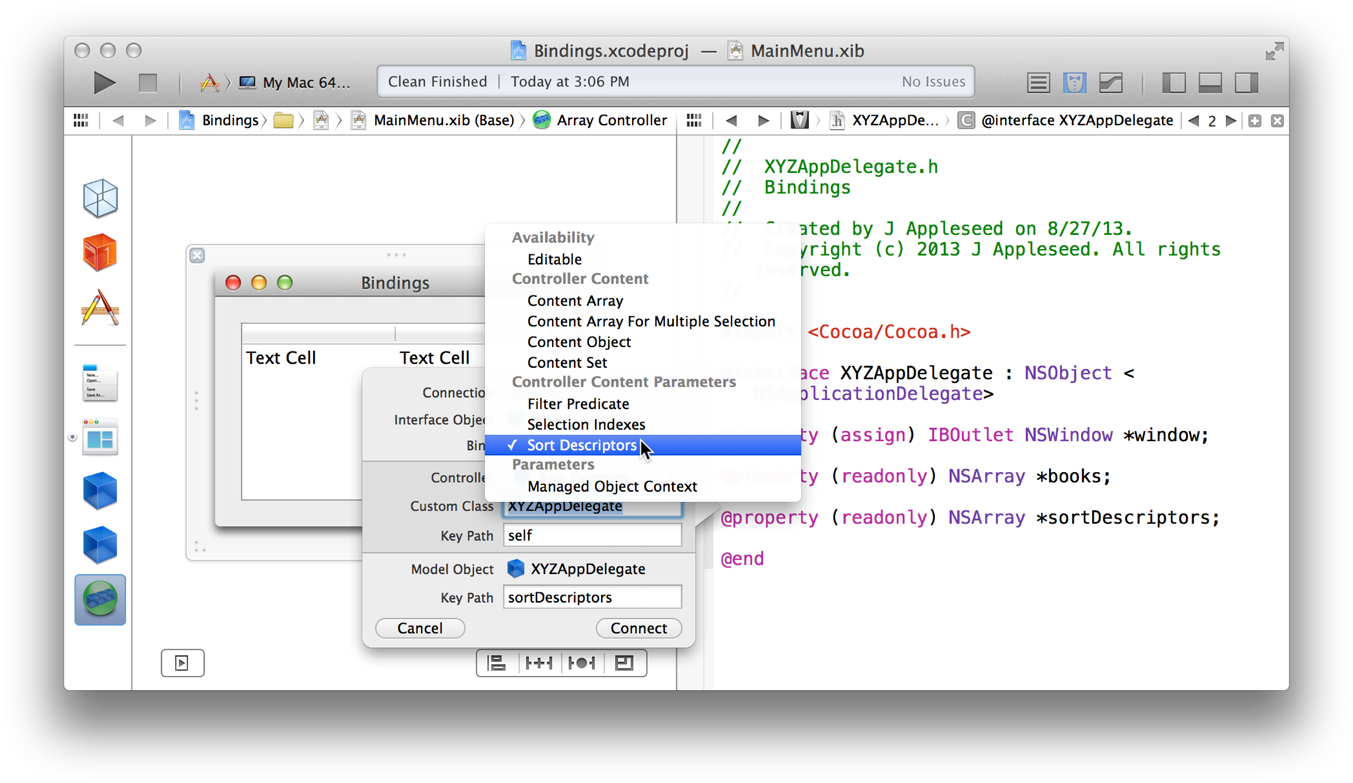
ソースコードにオブジェクトから、Control-ドラッグすると、Interface Builder は新しいバインディングが有効な場所を示します。接続を行った後で、Xcode は、バインディングを設定するために使用するダイアログを表示します。バインディングのすべての側面を構成するためにそのダイアログを使用することができます。
Interface Builder は、キーのパスが有効であるかを決定するために Xcode のインデックスを使用し、また、そのため、モデルクラスのヘッダー内のプロパティに、テーブル·コラムなどのユーザーインターフェイス要素から接続することができますし、それを通じて、接続すべきか、コントローラを発見することができます。
注意:ご使用の Interface Builder エディタの左側のドックが、スクリーンショットのようにならない場合は、アイコン表示にアウトラインビューから切り替えるには、ドックの下部にあるボタン( )をクリックします。
)をクリックします。
関連記事
バインディングアウトレットの作成と接続
アクションの作成と接続